Taskbar Windows yang tidak berfungsi disebakan karena beragam hal, seperti adanya masalah sementara di Windows, file sistem yang rusak, serta adanya gangguan pada aplikasi. Taskbar yang tidak tberfungsi ini tentu cukup mengganggu karena akan membuat aktivitas di perangkat jadi terhambat. Untuk masalah ini terdapat beberapa Cara Mengatasi Taskbar Windows Tidak Berfungsi yang bisa dilakukan.
Cara-cara yang bisa dilakukan antara lain mulai dari melakukan restart, mengecek driver dan pembaharuan windows hingga melakukan restore pada perangkat. Penjelasan lengkap mengenai masing-masing solusi tersebut dapat kamu ketahui dengan menyimak artikel berikut ini.
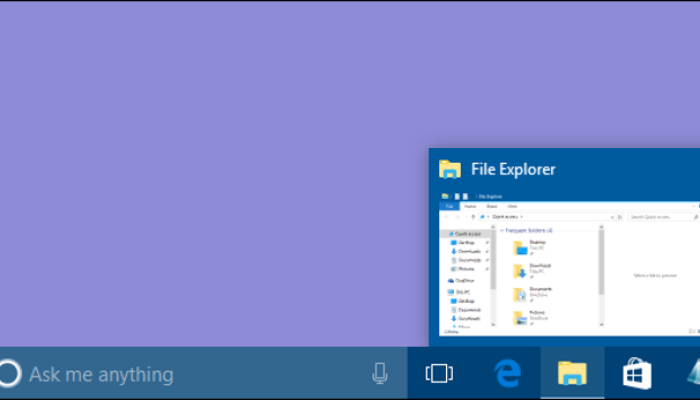
Solusi Taskbar Windows 10 Tidak Responsif
Taskbar yang terdapat di Windows merupakan sistem yang menyediakan akses cepat ke aplikasi serta sebagai petunjuk mengenai program yang sedang berjalan di Windows. Saat taskbar ini tidak responsif tentu akan membuat aktivitas di Windows jadi terganggu. Untuk mengatasinya, lakukan beberapa solusi berikut ini ya:
1.Menyembunyikan Bilah Pencarian di Windows
Terlalu banyak ikon di taskbar merupakan salah satu penyebab taskbar jadi macet dan kurang responsif. Untuk mengatasinya, ikon-ikon yang tidak diperlukan bisa disembunyikan saja di bilah pencarian. Untuk menyembunyikannya di bilah pencarian, klik kanan pada kotak pencarian atau area kosong di taskbar. Pilih Cari > Tampilkan ikon pencarian untuk mengubahnya menjadi kaca pembesar kecil, atau Tersembunyi untuk menyembunyikan pencarian sama sekali.
2.Restart
Saat taskbar kurang responsif, kamu bisa melakukan restart sejenak pada Windowsmu. Restart atau mulai ulang proses explorer.exe didalamnya. Untuk melakukannya, tekan Ctrl + Shift + Esc untuk meluncurkan Task Manager. Klik lebih detail di bagian bawah jika kamu hanya melihat jendela sederhana. Dan kemudian pada tab Processes, cari Windows Explorer. Lalu terakhir klik kanan dan pilih Restart.
3.Cek Driver dan Windows Updates
Solusi berikutnya yang bisa kamu lakukan dalam mengatasi taskbar yang tidak berfungsi di Windows adalah melakukan pengecekan terhadap driver yang digunakan. Jika driver yang dipakai telah usang, maka kamu sebagai pengguna bisa melakukan pembaharuan terhadapnya.
4.Gunakan Perbaikan PowerShell
Untuk melakukan perbaikan powershell, kamu bisa ketik PowerShell ke dalam menu Mulai, lalu klik kanan entri dan pilih Jalankan sebagai administrator. Lalu kemudian masukkan perintah berikut untuk mendaftarkan ulang semua aplikasi:
Get-AppXPackage -AllUsers | Foreach {Add-AppxPackage -DisableDevelopmentMode -Register “$($_.InstallLocation)\AppXManifest.xml”}
5.Restore Sistem atau Bikin Akun Baru
Melakukan restore pada sistem dapat kamu coba untuk memulihkan taskbar Windows yang macet. Jika tidak berhasil, maka kamu bisa membuat akun pengguna Windows yang baru jika masalah taskbar di Windows kamu tidak kunjung selesai








